
De nieuwste versies van iOS herinneren gebruikers er vaak automatisch aan om de wachtende versie van iOS te installeren die beschikbaar is voor hun iPhone, iPad of iPod touch. Hoewel u de software-update 24 uur kunt uitstellen of ervoor kunt kiezen om deze midden in de nacht automatisch te installeren, willen gebruikers de update vaak om verschillende redenen helemaal niet installeren. Desalniettemin wordt u er opnieuw aan herinnerd om de iOS-software-update te installeren totdat u dit doet. Maar kun je voorkomen dat iOS-software-updatemeldingen en herinneringen constant opduiken op je iPhone of iPad?
Het antwoord is; soort van. Dit is waarschijnlijk niet wat je wilt horen, maar er is geen perfecte manier om te voorkomen dat iOS-software-updates je lastigvallen met een beschikbare update. Het goede nieuws is dat er verschillende methoden zijn om ervoor te zorgen dat iOS-updateherinneringen constant op uw apparaat verschijnen, elk met een andere benadering, van het uitstellen van de update tot het verwijderen ervan, tot toegeven en bijwerken, tot zelfs het blokkeren van de updateserver.
Optie 1:Punt de iOS-update voor 24 uur
Wanneer je de iOS Software Update-herinnering ziet, kies je "Later" en kies je vervolgens "Remind Me Later" - maak je geen zorgen, hij zal je er later aan herinneren. Opnieuw. En opnieuw.
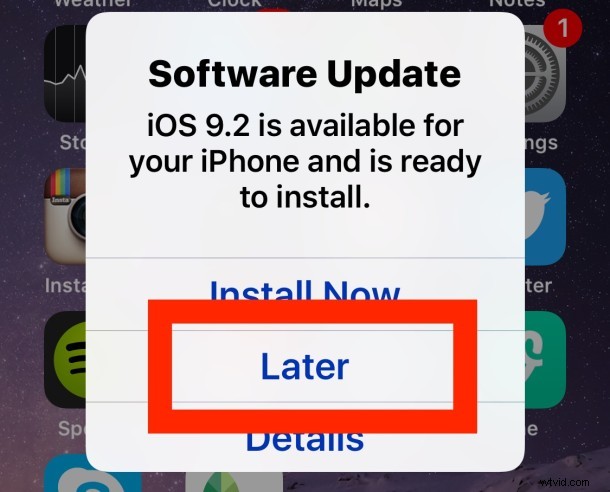
Als u deze route neemt, moet u eraan wennen herhaaldelijk op "Later" en "Remind Me Later" te drukken, want binnen 24 uur wordt u er opnieuw naar gevraagd. En 24 uur later weer. En nog eens 24 uur later kun je het proces opnieuw doorlopen, totdat je toegeeft of meegaat met een van de onderstaande opties.
Optie 2:verwijder de iOS-update en vermijd wifi
De beste manier om te stoppen met zeuren over op handen zijnde iOS-updates die beschikbaar zijn, is door de iOS-update van de iPhone, iPad of iPod touch te verwijderen en vervolgens wifi te vermijden. Als u de beschikbare iOS-update van het apparaat verwijdert, wordt de updateherinnering niet meer weergegeven, maar u moet de verbinding met wifi verbreken en draadloze netwerken vermijden, want op het moment dat uw apparaat onbeheerd is en weer op wifi staat... zal de iOS-update zichzelf opnieuw downloaden en begin je weer lastig te vallen. Dit is minder dan wenselijk, vooral voor mensen met beperkte breedbandbandbreedte, maar Apple wil echt dat je dat iOS-apparaat bijwerkt naar de nieuwste beschikbare versie.
- Open de app Instellingen en ga naar "Algemeen"
- Kies "Opslag en iCloud-gebruik"
- Ga naar "Opslag beheren"
- Zoek de iOS-software-update die je dwarszit en tik erop
- Tik op "Update verwijderen" en bevestig dat je de update wilt verwijderen*
- Verbreek de verbinding met wifi om te voorkomen dat de software-update zichzelf opnieuw downloadt
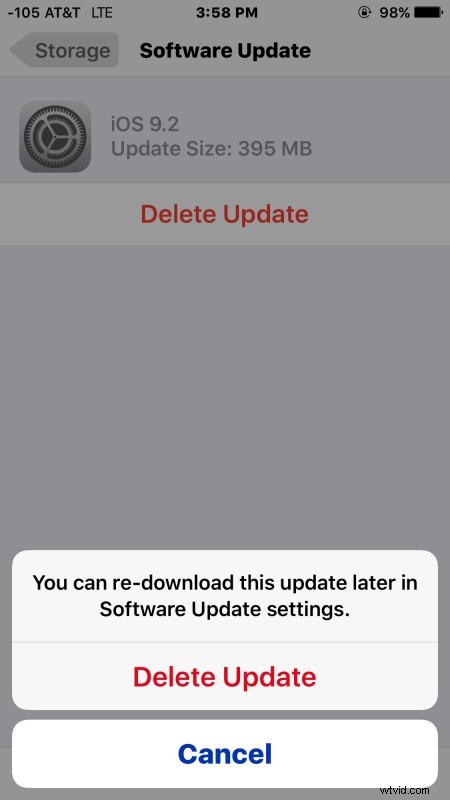
* Hiermee wordt de beschikbare iOS-update verwijderd die ervoor zorgt dat de iOS-update niet elke dag verschijnt, maar op het moment dat je een tijdje een aanhoudende wifi-verbinding hebt, zal de iOS-update zichzelf automatisch opnieuw downloaden en pop-ups gaan verzenden naar installeer het opnieuw. Maak je geen zorgen, je verliest de mogelijkheid om de iOS-update te installeren niet, je kunt het zelf opnieuw downloaden door naar Instellingen> Software-update te gaan, of gewoon lid worden van wifi en het apparaat onbeheerd achterlaten en het zal automatisch downloaden zonder te vragen .
Nu de update van het iOS-apparaat is verwijderd, wil je wifi vermijden, anders zal de update zichzelf gewoon downloaden bij de volgende kans die het krijgt. Meestal gebeurt dit nadat de iPhone, iPad of iPod touch op wifi staat en al een tijdje niet is gebruikt, vergelijkbaar met hoe iCloud automatisch een back-up maakt.
Optie 3:Accepteer en installeer de update
Een andere benadering is om gewoon toe te geven en je te onderwerpen aan de installatie van de iOS-software-update. Of dit acceptabel voor je is, hangt af van verschillende dingen, zoals wat je mening is over een bepaalde iOS-update, of je een mogelijk mislukte iOS-installatie kunt oplossen, of je het druk hebt of niet, en misschien zelfs principe. Het positieve is dat je hierdoor de nieuwste versie van iOS hebt.
Zoals altijd, als je besluit toe te geven aan de zeurende installatiemeldingen en de software-update te installeren, maak dan altijd vooraf een back-up van je iPhone, iPad of iPod touch.
Optie 4:de Apple Software Update-domeinen op een router/gateway blokkeren
De laatste optie is om de updatedomeinen te blokkeren op elke router of gateway die de iOS-apparaten gebruiken om verbinding te maken met internet. Dit is een nogal dramatische benadering en kan leiden tot veel onbedoelde problemen, en het zal de mogelijkheid om software-updates van Apple helemaal te downloaden voor alle apparaten via het netwerk stoppen totdat het wordt teruggedraaid. Omdat er echter geen manier is om software-updates via instellingen te voorkomen, is dit de benadering die veel beheerde ondernemingen en onderwijsinstellingen volgen met iOS-apparaten.
Voor degenen die deze route willen gaan, is het de truc om toegang tot de volgende domeinen te voorkomen:
appldnld.apple.com
mesu.apple.com
Elke router en gateway is anders, dus u moet dit zelf instellen.
Nogmaals, als u dit doet, kan geen enkel apparaat op het netwerk een update van Apple installeren, noch controleren op beschikbare updates. Doe dit niet tenzij u precies weet wat u doet en waarom, het is echt alleen een optie voor geavanceerde gebruikers, netwerkbeheerders en systeembeheerders die apparaten zelf moeten beheren zonder de constante updateherinneringen.
–
Het beste wat u kunt doen, is gewoon de software-updates installeren als u het niet erg vindt om dit te doen. Toch is dat niet altijd een optie. Ik ben bijvoorbeeld op reis en ik heb geen tijd om een software-update, de nodige back-ups en mogelijke herstelbewerkingen van een mislukte update af te handelen.
Hoewel moderne versies van iOS bijzonder agressief zijn door je herhaaldelijk te herinneren aan beschikbare iOS-updates, heeft de Mac een vergelijkbare aanpak gevolgd en zal ze ook zeuren over OS X-updates. Gelukkig heeft de Mac wat meer controle over het verkrijgen van software-updates om je niet meer lastig te vallen in OS X, of je kunt de eindeloze modus Niet storen inschakelen als een tijdelijke oplossing voor het omgaan met meedogenloze intimidatie van meldingen in OS X. Misschien is een vergelijkbare aanpak op een gegeven moment beschikbaar voor iOS, of beter nog, een instellingsoptie om het automatisch updaten en automatisch downloaden van iOS volledig te stoppen.
